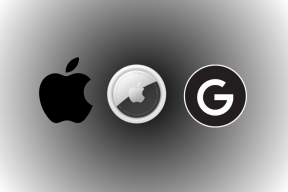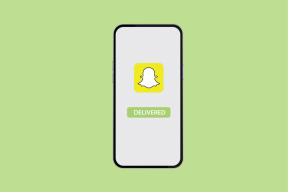2 Tipps für ein produktives und sicheres Surfen auf Safari
Verschiedenes / / February 12, 2022
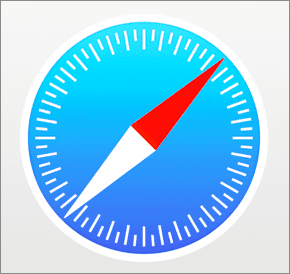
Als Apple OS X Mountain Lion veröffentlichte, war eine der Anwendungen, die die meisten Änderungen erfahren hat
Safari, Apples eigener Webbrowser
. Diese Anwendung ist jetzt im Vergleich zu ihren Vorgängern erheblich verbessert, dank einer Reihe von Funktionen, die Apple ihr hinzugefügt hat, um das Leben der Benutzer zu erleichtern.
Allerdings sind nicht alle diese Funktionen so nützlich oder willkommen, wie Apple vielleicht denkt. Tatsächlich können einige von ihnen lästig und nicht zu sicher sein.
Werfen wir einen Blick auf sie und wie Sie sie für immer ausschalten können.
Deaktivieren Sie die iOS-ähnliche Zoom-Funktion von Safari
Unter den verschiedenen neuen Funktionen, die die App erhalten hat, kommt eine der interessantesten Safari auf iOS, mit dem Sie Websites mit einer Doppeltipp-Geste vergrößern und verkleinern können.

Tippen Sie doppelt auf das Trackpad Ihres Macbooks, während Sie in Safari durch eine Website navigieren, und der Browser zoomt auf den ausgewählten Inhalt. Dasselbe gilt, wenn Sie eine Magic Mouse oder ein Magic Trackpad haben und doppelt darauf tippen.
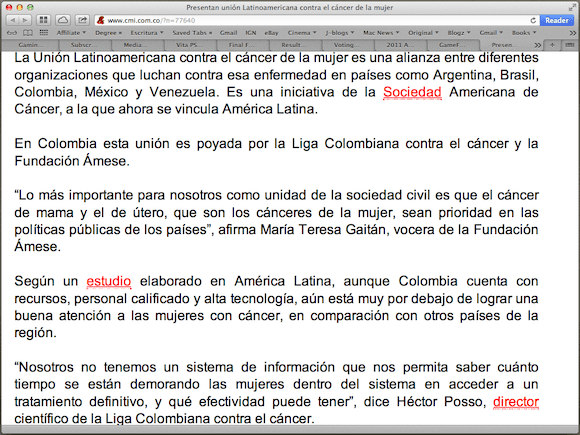
Auch wenn dies manchmal praktisch sein mag, fand ich es persönlich größtenteils nervig, zumal es sehr leicht versehentlich ausgelöst werden kann.
Um diese Funktion zu deaktivieren, öffnen Sie die Einstellungen Bedienfeld auf Ihrem Mac und klicken Sie auf das Gerät, das Sie zum Navigieren verwenden (Trackpad, Magic Mouse oder Magic Trackpad).

Wählen Sie dort die entsprechende Registerkarte aus Zeigen & Klicken oder sein Äquivalent. Stellen Sie dort sicher, dass Sie die Markierung aufheben Intelligenter Zoom Kontrollkästchen und die Zoomfunktion in Safari wird endgültig deaktiviert.
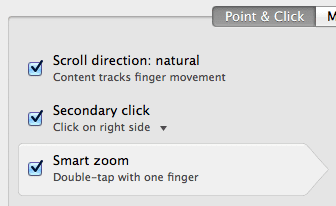
In Safari gespeicherte Passwörter selektiv entfernen
Eine weitere sehr nützliche Funktion in Safari ist, dass es Ihre Passwörter für jede Site speichern kann, auf der Sie sich anmelden. Es gibt jedoch Fälle, in denen Informationen einfach zu sensibel sind, um sie zu speichern, oder Sie sie vielleicht nur versehentlich gespeichert haben.
Glücklicherweise gibt es eine Möglichkeit, alle Passwörter, die Sie nicht auf Safari speichern möchten, von Fall zu Fall zu entfernen, sodass Sie sich keine Gedanken über das Löschen Ihrer gesamten Passwörter machen müssen Passwort-Datenbank.
Hier ist, wie es geht.
Öffnen Sie Safari auf Ihrem Mac und wählen Sie im Hauptmenü in der Menüleiste aus Einstellungen…
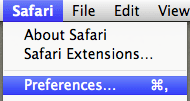
Klicken Sie dann im Bedienfeld „Einstellungen“ auf die Passwörter Tab. Dort sehen Sie eine Liste aller Websites, für die Safari Ihre Anmeldeinformationen gespeichert hat. Um die Passwörter von einer beliebigen bestimmten Site zu löschen, wählen Sie sie einfach aus und klicken Sie auf Entfernen Taste.
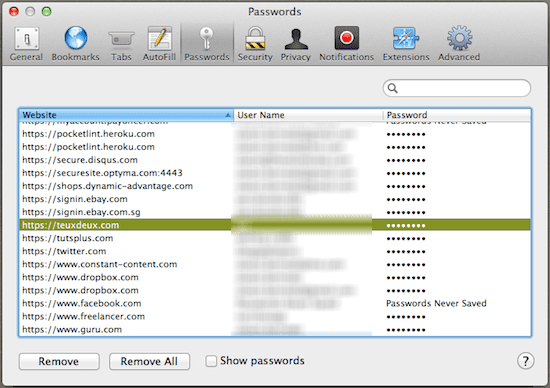
Cooler Tipp: Wenn Sie eines Ihrer Passwörter vergessen, können Sie zu diesem Bereich gehen und es kopieren, indem Sie mit der rechten Maustaste darauf klicken. Dazu müssen Sie natürlich Ihr Admin-Passwort eingeben.
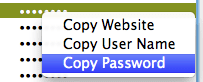
Da haben Sie sie also. Wie Sie sehen können, sind nicht alle Funktionen positiv und in diesem Fall, da es sich um einen Webbrowser handelt, können sie tatsächlich sehr unpraktisch sein. Aber glücklicherweise finden Sie nicht nur dieses, sondern mehrere andere Tutorials auf Guiding Tech, die Ihr Tech-Leben viel einfacher machen werden. Genießen!
Zuletzt aktualisiert am 03. Februar 2022
Der obige Artikel kann Affiliate-Links enthalten, die Guiding Tech unterstützen. Dies beeinträchtigt jedoch nicht unsere redaktionelle Integrität. Die Inhalte bleiben unvoreingenommen und authentisch.